微软2月Win11更新限制软件/注册表修改默认浏览器,如何解决?
3 月 26 日已经报道过这个问题,现在关于这个问题的更多细节被披露。IT 顾问 Christoph Kolbicz 率先发现微软的这项调整,安装 2 月更新之后导致其 SetUserFTA 和 SetDefaultBrowser 程序无法正常使用。
SetUserFTA 是一个命令行程序,可让 Windows 管理员通过登录脚本和其他方法更改文件关联;SetDefaultBrowser 的工作原理类似,但只能用于更改 Windows 中的默认浏览器。
背景介绍微软自 Windows 8 系统开始就引入了新的安全机制,为了防止恶意软件和恶意脚本篡改,将文件扩展名、URL 协议与默认程序关联起来。
微软的这一新机制,将文件扩展名或 URL 协议关联,存储在 UserChoice 注册表键值下。
例如,分配给 HTTPS URL 协议的默认网络浏览器的路径如下:
Windows Registry Editor Version 5.00[HKEY_CURRENT_USER\SOFTWARE\Microsoft\Windows\Shell\Associations\UrlAssociations\https\UserChoice]"ProgId"="ChromeHTML""Hash"="N3eikAB1HhI="
如果未使用正确的哈希值,Windows 将忽略注册表值,并使用该 URL 协议的默认程序,即 Microsoft Edge。
Kolbicz 逆向设计了这种 Hashing 算法,创建了 SetUserFTA 和 SetDefaultBrowser 程序来更改默认程序。
2 月新调整不过 Windows 10 和 Windows 11 系统安装 2 月更新之后,Kolbicz 注意到这些注册表键值现在已被锁定,在 Windows 设置之外修改时会出现错误。
例如,使用 Windows 注册表编辑器修改这些设置时会出现错误,提示“无法编辑哈希值:错误写入值的新内容”。
经过进一步研究,Kolbicz 发现微软在二月份的更新中引入了一个新的 Windows 过滤驱动程序(c:\windows\system32\drivers\UCPD.sys)。
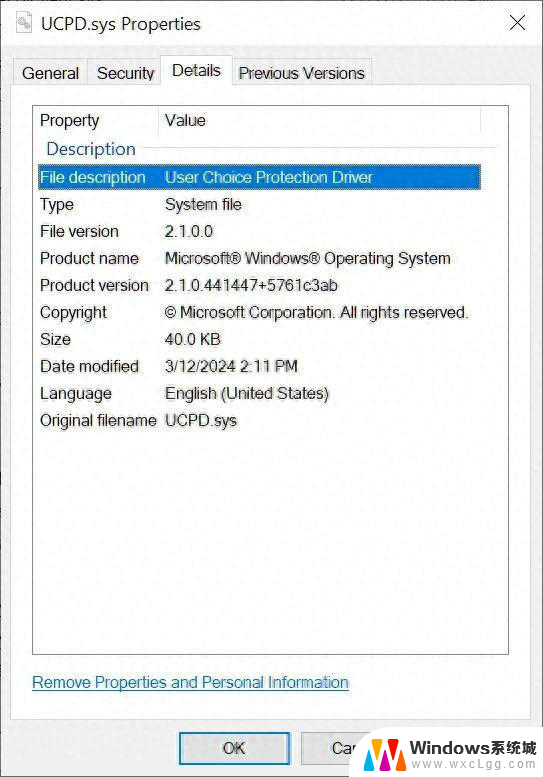
该驱动程序被称为 "用户选择保护驱动程序",加载后可防止直接编辑与 HTTP 和 HTTPS URL 关联以及 .PDF 文件关联相关的注册表键值。

相关的注册表键值是:
这就恢复了 SetUserFTA 的功能,但遗憾的是需要管理权限和重启。
Gunnar Haslinger 在一篇博文中解释说,在 \Microsoft\Windows\AppxDeploymentClient 下新创建的 "UCPD velocity" 计划任务会在服务禁用时自动重新启用。
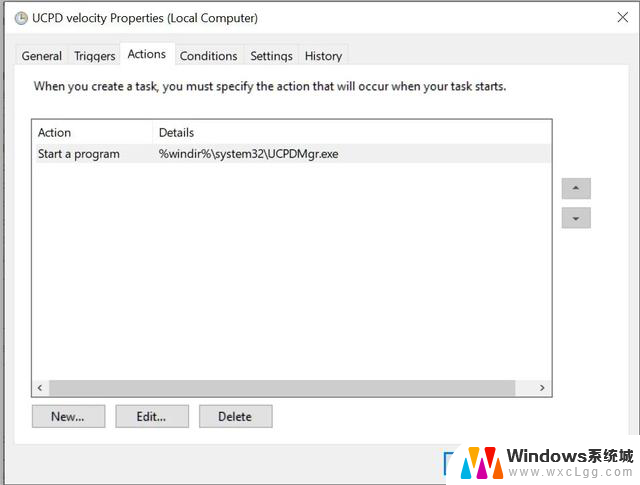
因此,禁用驱动程序的唯一方法是通过注册表关闭它,并删除 / 禁用计划任务。
参考
微软2月Win11更新限制软件/注册表修改默认浏览器,如何解决?相关教程
-
 微软承认2月更新存在BUG:Win11安装到96%卡死解决方法
微软承认2月更新存在BUG:Win11安装到96%卡死解决方法2024-02-27
-
 微软承认Win11五月可选更新存在BUG:任务栏闪烁问题解决方法
微软承认Win11五月可选更新存在BUG:任务栏闪烁问题解决方法2024-05-31
-
 微软官方承认Win11 24H2系统文件检查器问题,11月将修复
微软官方承认Win11 24H2系统文件检查器问题,11月将修复2024-10-12
-
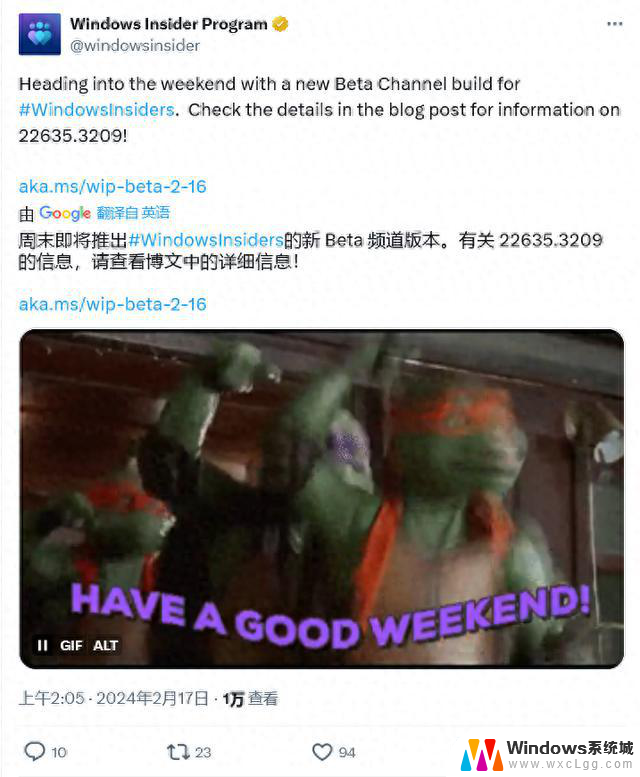 微软发布Win11 Beta 22635.3209预览版更新,全面了解最新功能和改进
微软发布Win11 Beta 22635.3209预览版更新,全面了解最新功能和改进2024-02-17
-
 微软Win10 21H2/22H2推送9月累积更新:6项改进详细解读
微软Win10 21H2/22H2推送9月累积更新:6项改进详细解读2024-09-11
-

- 微软Win11 Canary 26217发布:修复2项Bug、新增1项Bug,提升系统稳定性
- 微软遭撞库攻击,公司网络长达2月被入侵,这2点需引起关注!
- 微软计划修改Windows内核权限,避免“蓝屏事件”再次发生
- 微软发布LLMLingua,突破上下文长度限制,开创Prompt压缩技术新思路
- 微软新专利:铰链设计提升柔性显示屏耐用性和视觉体验
- 鸿蒙电脑即将上市,它拿什么和Windows竞争?你需要知道的关键信息
- 探索微软Win11智能体:AI智能设置满足用户需求
- NVIDIA超级计算机在芯片和药物设计领域实现80倍飞跃2021最新
- 蓝宝石 极地RX 9070 GRE 12G显卡首测 主流2K 战未来:性能强劲,助您畅玩主流2K游戏,战未来无忧
- 不到2000元的真·甜品2K游戏卡,蓝戟B570 Photon 10G OC显卡测评
微软资讯推荐
- 1 鸿蒙电脑即将上市,它拿什么和Windows竞争?你需要知道的关键信息
- 2 探索微软Win11智能体:AI智能设置满足用户需求
- 3 不到2000元的真·甜品2K游戏卡,蓝戟B570 Photon 10G OC显卡测评
- 4 12999元零刻GTR9 Pro/AI Mini官宣:AMD锐龙AI Max 395处理器性能如何?
- 5 AMD 2025年第一季度营收达74.4亿美元,同比增长36%,毛利率高达50%
- 6 OpenAI盈利转型失败,微软成为最大反对者
- 7 马来西亚总理会见AMD苏姿丰 讨论半导体战略:未来合作前景展望
- 8 重磅新品!微软官宣Surface发布会,定档5月6日,全面解读最新产品亮点
- 9 Win7自带杀毒软件Windows Defender入口在哪?详细步骤揭秘
- 10 Win10系统是否真的需要第三方杀毒软件?这里有答案!
win10系统推荐
系统教程推荐
- 1 笔记本开机闪屏是什么原因,怎么解决 笔记本电脑频繁闪屏怎么办
- 2 win10怎么更改子网掩码 Win10更改子网掩码步骤
- 3 声卡为啥没有声音 win10声卡驱动正常但无法播放声音怎么办
- 4 固态硬盘装进去电脑没有显示怎么办 电脑新增固态硬盘无法显示怎么办
- 5 word如何加批注 Word如何插入批注
- 6 怎么让word显示两页并排 Word文档同屏显示两页
- 7 win11直接改文件后缀 win11文件后缀修改教程
- 8 win11怎么查看电脑的物理地址 电脑物理地址查询方法
- 9 switch手柄对应键盘键位 手柄按键对应键盘键位图
- 10 win11安装共享打印机提示0000709 win11共享打印机提示0000709问题解决方法